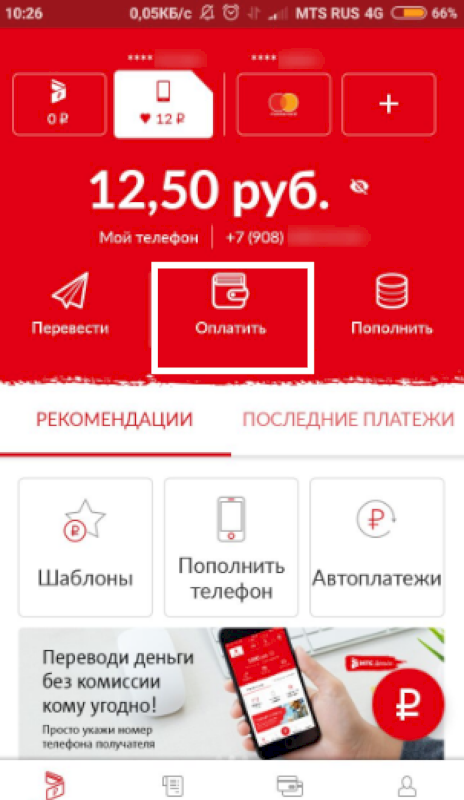Как перевести деньги с телефона на телефон МТС — описание, способы
Статьи
Денежные переводы могут пригодиться когда угодно. С их помощью осуществляется оплата товаров и услуг, а также поддержка близких. Иногда приходится задумываться над тем, как можно перевести деньги с телефона на телефон МТС. Дальше мы постараемся ответить на этот вопрос. Нашему вниманию будут представлены все возможные популярные приемы для решения поставленной задачи. Основная масса методов позволяет переводить средства между клиентами МТС. Но и с услугами иных операторов тоже ознакомимся.
Способы осуществления транзакции
Можно ли перевести деньги с телефона МТС? Да, но однозначного алгоритма действий для реализации поставленной задачи нет. Придется сначала определиться с методом пополнения SIM.
На данный момент это можно сделать:
- через USSD-команду;
- посредством SMS-запроса;
- при помощи программы «Легкий платеж»;
- путем использования официальной страницы МТС или иных операторов сотовой связи.

В случае с транзакциями только между клиентами MTS человек может подключить опцию «Автоплатеж». С ее помощью удастся значительно облегчить жизнь. Ведь надобность в использовании всех остальных способов проведения транзакций отпадет.
Команды USSD
Чтобы перевести деньги с телефона на телефон МТС, абоненту придется активировать соответствующие функции. К примеру, посредством формирования USSD-запроса.
Раньше предлагалось набрать на телефоне *112*номер_телефона*величина_транзакции#. Прозвонив эту комбинацию, человек с легкостью мог поделиться балансом. Но на данный момент подобный прием не работает.
Поэтому придется искать иные решения. Есть другой USSD-запрос, помогающий в сложившейся ситуации.
Для того, чтобы перевести деньги с телефона на телефон МТС, нужно:
- Набрать на телефоне *111*7#.
- Нажать на кнопку «Вызов абонента».
- Перейти в раздел «Прямая передача».
- Указать номер получателя и сумму платежа.
- Подтвердить транзакцию.

Деньги будут зачислены на указанный телефон. Списание осуществляется с текущего мобильного устройства.
Сообщения в помощь
Как перевести деньги со своего телефона МТС? Следующий популярный и удобный прием – это работа с SMS-запросами.
Алгоритм действий при пополнении SIM с MTS на MTS будет выглядеть так:
- Открыть на мобильном устройстве режим «Набор нового сообщения».
- Написать текст формата «Номер_абонента сумма_платежа». Кавычки ставить не нужно.
- Отправить сообщение на номер 9060.
Остается только ждать. Уже через несколько минут человек поделится своим балансом с другим абонентом МТС.
Аналогичным образом можно делиться балансом с других операторов мобильной связи. Вот номера, принимающие запросы по СМС:
- 94011 – «МегаФон»;
- 7878 – «Билайн»;
- 159 – «Теле2».
В случае с «Билайном» перед номером получателя необходимо написать mts, а у «Теле2» предусматривается надпись mtst.
Меню самообслуживания
Мы выяснили, как перевести деньги абоненту МТС с телефона любого другого сотового оператора. Но зачастую клиентам требуется списать средства с MTS иным компаниям.
Для воплощения задумки в жизнь рекомендуется пользоваться функциональным меню самообслуживания. Это довольно долгий, но эффективный прием.
Руководство по переводу средств с МТС имеет следующую форму:
- Набрать на мобильном устройстве *115#.
- Кликнуть по кнопке «Вызов».
- Выбрать функцию «Ответить», а затем указать «1» (переход в раздел «Мобильный телефон»).
- Отправить команду.
- Указать оператора, с которым придется работать дальше. Для просмотра компаний, не отображающихся на экране, потребуется отправить запрос с цифрой «4» («Еще»).
- Вписать номер абонента-получателя.
- Указать вариант списания средств. Например, «Лицевой счет» или «Банковская карта». Во втором случае придется указывать реквизиты пластика.
- Выбрать сумму перевода.

- Осуществить подтверждение процедуры.
На этом все. Теперь нужно дождаться обработки запроса, после чего радоваться полученному результату.
«Легкий платеж» и транзакции
Как перевести деньги на другой телефон? МТС предлагает немало вариантов решения проблемы. Помимо перечисленных раскладов люди могут воспользоваться опцией «Легкий платеж».
В идеале действовать таким образом:
- Скачать программу для мобильного устройства «Легкий платеж». Ее можно отыскать в Play Market или APP Store.
- Зайти в соответствующее приложение.
- Открыть блок «Оплата».
- Выбрать «Со счета мобильного телефона».
- Заполнить форму запроса.
- Отправить операцию на обработку.
Аналогичным образом можно воспользоваться сервисом «Легкий платеж» в интернете. Для этого придется зайти на страничку pay.mts.ru.
«Автоплатеж» и перевод денег
У МТС есть опция «Автоплатеж». Она требуется, если гражданин хочет автоматически делиться балансом. Например, раз в неделю или в месяц.
Например, раз в неделю или в месяц.
Активация/деактивация услуги осуществляется посредством специальных запросов. Их набирает на своем устройстве отправитель. Вот команды, которые могут потребоваться в ходе решения вопроса:
- *114*номер_получателя*1*сумма# — ежедневное пополнение;
- *114*абонент*2*деньги# — еженедельный платеж;
- *114*телефон_получателя*3*денежные_средства# — транзакция раз в месяц.
После того, как человек отправит ту или иную команду, ему придется подтвердить транзакцию. Код подтверждения придет в SMS. Лишь после деньги будут списаны с «симки».
Сайты операторов
Еще один популярный прием – работа с официальными сайтами сотовых операторов. Они помогут осуществлять переводы с SIM на SIM или с банковского пластика на СИМ-карту.
Обычно процедура работы с веб-порталами сводится к таким этапам:
- Переход на страницу мобильного оператора в сети.
- Выбор пункта меню «Платежи» или «Переводы».
- Установка параметров денежных переводов.

- Подтверждение процедуры.
Чаще всего люди пользуются страницами сотовых операторов. К примеру, beeline.ru или mts.ru.
Сторонние сервисы
Перевести деньги с телефона на телефон МТС предлагается еще и путем использования сторонних веб-порталов. Они помогают управлять счетами «симок» и банковских пластиков. На данный момент в сети полно подобных ресурсов.
Тем не менее, доверия они не вызывают. Ведь среди предлагаемых порталов немало мошенников. Соответственно, такого приема лучше избегать. Мобильные операторы и без того предлагают довольно много способов пополнения «симок». И среди описанных раскладов можно подобрать что-нибудь подходящее. Даже начинающий клиент сможет без проблем активировать описанные функции. Пара минут – и дело сделано!
Автор: http://fb.ru/author/26435/oksana-kislenkova
Как перенести данные на новое устройство
Узнайте, как легко перенести контакты, изображения, приложения, музыку и все остальное на новый телефон.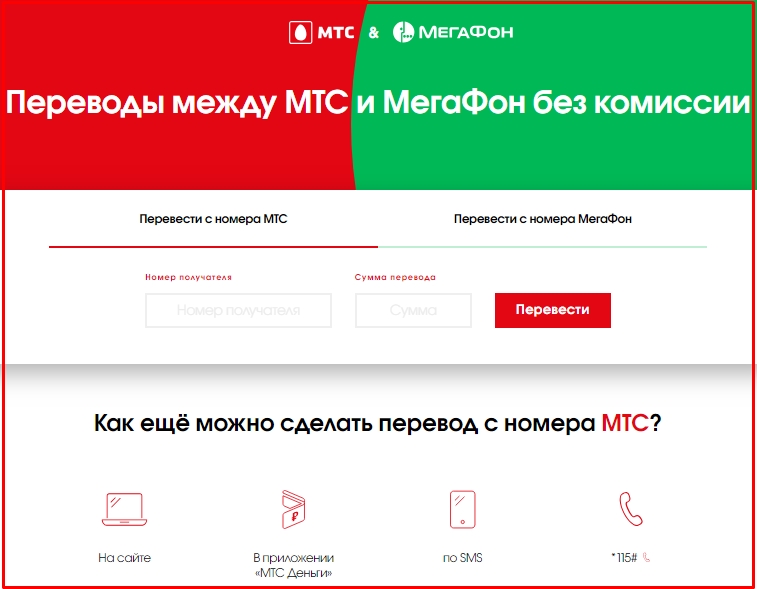
На вашем новом устройстве достаточно места для передачи
Оба устройства полностью заряжены или подключены к сети
Bluetooth и Wi-Fi включены на вашем старом устройстве
Если все выглядит хорошо, вы готовы приступить к работе.
Подтвердите, что ваше новое устройство активно
Чтобы перенести ваши личные данные на новое устройство, оно должно быть активным в сети Bell.
Ваше устройство активно?
Да / Пропустить Нет / Не уверен
Выберите тип плана для активации вашего устройства
Выберите тип плана, и вы перейдете на MyBell, чтобы активировать свое устройство.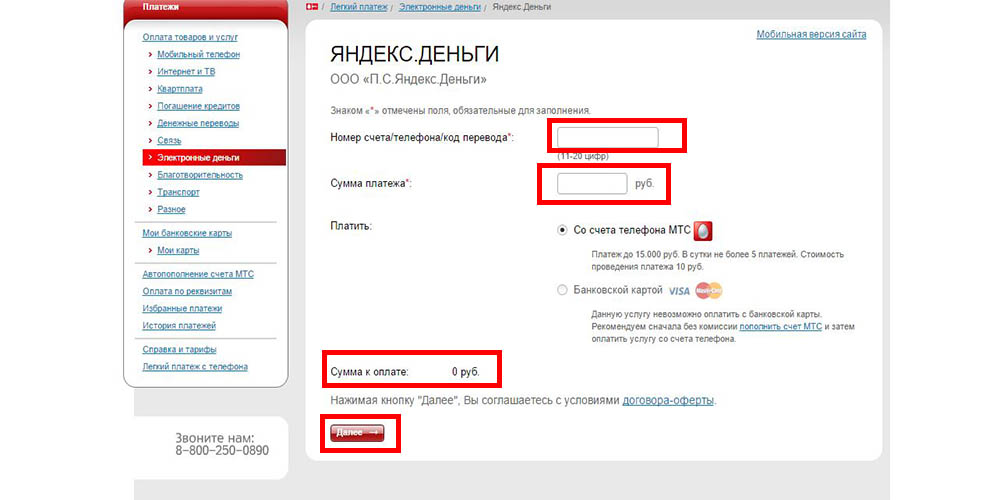 После активации устройства вернитесь на эту страницу.
После активации устройства вернитесь на эту страницу.
Месячный план
Предоплаченный план
Между какими операционными системами выполняется перенос?
Сообщите нам о своих старых и новых телефонах, чтобы мы могли дать вам индивидуальные инструкции по переносу.
От Apple к Apple От Apple к Android От Android к Apple С андроида на андроид Другой
Ручной перенос данных на новое устройство
Перенос контактов:
- На старом устройстве откройте папку контактов и выберите Поделиться контактами через Bluetooth.

- Выберите контакты для совместного использования с вашим новым устройством.
- На новом устройстве подключитесь к старому устройству с помощью Bluetooth и следуйте инструкциям по переносу контактов.
Перенос других данных:
Если и старое, и новое устройства имеют SD-карту, вы можете сохранять сообщения, контакты и любые другие элементы на SD-карту и переносить эти данные на новое устройство.
Передача прошла успешно?
Да Нет / Не уверен
Какой марки ваше новое Android-устройство?
Samsung Google LG Хуавей Другой
Какой марки ваше новое Android-устройство?
Samsung Google LG Хуавей Другой
Выберите способ передачи
Прежде чем продолжить, убедитесь:
РЕКОМЕНДУЕТСЯ
Apple Quick Start
Просто наведите новый телефон на старый, и все будет перенесено.
iCloud
Перенесите резервную копию вашего старого устройства, хранящуюся в iCloud.
iTunes или Finder
Перенесите резервную копию iTunes, хранящуюся на вашем компьютере.
Передача прошла успешно?
Да Нет / Не уверен
Перенос резервных копий данных на новое устройство
Используйте приведенную ниже ссылку для переноса данных с помощью инструмента Apple Move to iOS.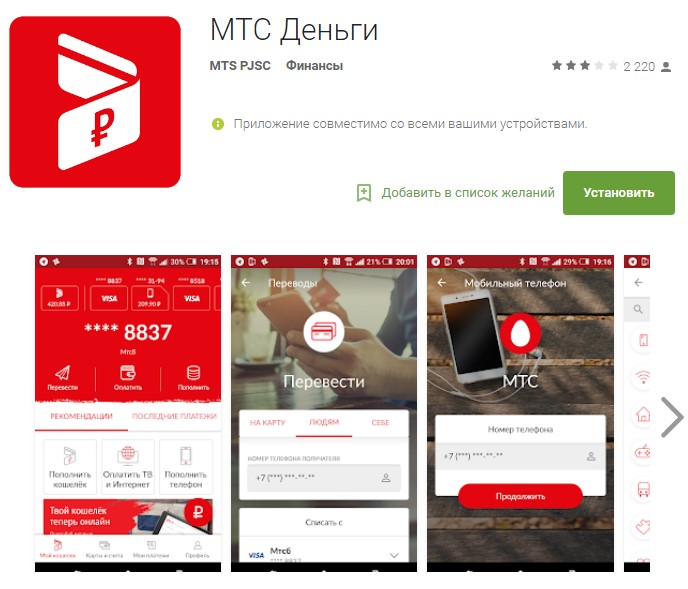
Перейти на iOS
Автоматическая передача данных с устройства Android на устройство Apple iOS.
Передача прошла успешно?
Да Нет / Не уверен
Перенесите данные на новое устройство Samsung
Прежде чем продолжить, убедитесь, что:
Перенесите данные:
- На новом устройстве Samsung перейдите к Настройки .
 Прокрутите и коснитесь Облако и учетные записи или Учетные записи и резервная копия .
Прокрутите и коснитесь Облако и учетные записи или Учетные записи и резервная копия . - Сенсорный Интеллектуальный переключатель .
- При появлении запроса коснитесь Примите и нажмите Разрешить принять условия обслуживания.
- Сенсорный Получение данных .
- Коснитесь iPhone/iPad , затем коснитесь Получить данные от iCIoud вместо .
- Введите свой Apple ID и пароль и трогать Войдите в iCloud .
- Выберите данные, которые вы хотите передать, и нажмите Передать .
Передача прошла успешно?
Да Нет / Не уверен
Перенос данных на новое устройство Samsung
Перенос данных:
- На новом устройстве Samsung коснитесь Настройки .

- Прокрутите и коснитесь Облако и учетные записи или Учетные записи и резервное копирование .
- Сенсорный Интеллектуальный переключатель .
- Сенсорный Старт . Трогать Согласен .
- Сенсорный ОК . Трогать Беспроводной .
- Сенсорный Получить .
- Выберите старый тип устройства (например, Android).
- На старом устройстве Android откройте приложение Smart Switch, коснитесь Беспроводная передача и касание Отправить .
- Разместите устройства близко друг к другу, чтобы они могли соединиться.
 На старом устройстве выберите контент для передачи и нажмите Отправить .
На старом устройстве выберите контент для передачи и нажмите Отправить . - На устройстве Samsung коснитесь Получить .
- Дождитесь завершения передачи содержимого.
Передача прошла успешно?
Да Нет / Не уверен
Перенесите данные на новое устройство Huawei
Перенесите свои данные:
- Установите
Приложение Huawei Phone Clone на обоих
устройства.

- Откройте приложение Huawei Phone Clone на новом устройстве Huawei и следуйте инструкциям на экране.
Передача прошла успешно?
Да Нет / Не уверен
Перенесите данные на новое устройство Huawei
Перенесите свои данные:
- Установите
Приложение Huawei Phone Clone на обоих
устройства.

- Откройте приложение Huawei Phone Clone на новом устройстве Huawei и следуйте инструкциям на экране.
Передача прошла успешно?
Да Нет / Не уверен
Перенесите данные на новое устройство LG
Перенесите свои данные:
- На оба устройства загрузите
Приложение LG Mobile Switch из магазина Google Play, если оно еще не установлено.

- Откройте приложение и следуйте инструкциям на экране.
- Дождитесь завершения передачи и проверьте новое устройство, чтобы убедиться, что данные перенесены.
Передача прошла успешно?
Да Нет / Не уверен
Начните с резервного копирования старого устройства
Вы перенесете данные из резервной копии на новое устройство.
На старом устройстве iOS:
- Установите Google Диск из App Store.
- После загрузки откройте приложение Google Диск и войдите в свою учетную запись Google
- Сенсорный Настройки .
- Сенсорный Резервное копирование .
- Сенсорный Начать резервное копирование .
- Резервное копирование займет несколько минут, в зависимости от объема данных на вашем устройстве iOS.
Перенесите резервные копии данных на новое устройство
На новое устройство Android:
- Сенсорный экран Настройки .
- Сенсорный Аккаунты .
- Сенсорный Добавить учетную запись .

- Настройте свою учетную запись Gmail.
- После настройки вашей учетной записи она будет синхронизирована с вашим устройством.
- Вы найдете свои контакты, календари и задачи в определенных приложениях на вашем устройстве.
- Резервная копия вашей фотографии будет в приложении Google Photos.
Передача прошла успешно?
Да Нет / Не уверен
Перенесите данные на новое устройство Google
Перенесите свои данные:
- Нажмите Настройки .

- Сенсорный Счета .
- Сенсорный Добавить учетную запись .
- Настройте учетную запись Gmail на своем устройстве.
- После настройки учетной записи она будет синхронизирована с вашим устройством.
- Вы найдете свои контакты, календари и задачи в определенных приложениях на вашем устройстве.
- Резервная копия вашей фотографии будет в приложении Google Photos.
Передача прошла успешно?
Да Нет / Не уверен
Вы перенесете данные из резервной копии на новое устройство.
Перенесите свои данные:
- Установите Google Диск из App Store.
- После загрузки откройте приложение Google Диск и войдите в свою учетную запись Google.
- Сенсорный Настройки .
- Сенсорный Резервное копирование .
- Сенсорный Начать резервное копирование .
- Резервное копирование займет несколько минут, в зависимости от объема данных на вашем устройстве iOS.
На новом устройстве Android:
- Коснитесь Настройки .
- Сенсорный Счета .
- Сенсорный Добавить учетную запись .

- Настройте свою учетную запись Gmail.
- После настройки вашей учетной записи она будет синхронизирована с вашим устройством.
- Вы найдете свои контакты, календари и задачи в определенных приложениях на вашем устройстве.
- Резервная копия вашей фотографии будет в приложении Google Photos.
Передача прошла успешно?
Да Нет / Не уверен
Вы готовы начать использовать свое новое устройство.

Примечание : если вы перенесли свои данные из облачной резервной копии, некоторые приложения и фотографии могут загружаться. Это нормально, и все завершится автоматически.
Полезные ссылки:
Было ли это руководство полезным?
Да Нет
Попробуйте другой способ передачи
Мы рекомендуем попробовать один из других способов передачи. Если это не решит проблему, пожалуйста
обратитесь за помощью в службу поддержки Apple .
Если это не решит проблему, пожалуйста
обратитесь за помощью в службу поддержки Apple .
Было ли это руководство полезным?
Да Нет
Найдите справку на сайте поддержки для вашего нового или старого устройства
Веб-сайты поддержки:
Используйте приведенные ниже ссылки, чтобы посетить сайт поддержки вашего устройства.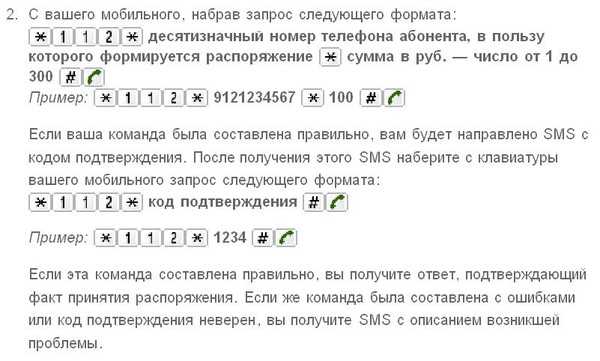
Было ли это руководство полезным?
Да Нет
Найдите справку на сайте поддержки для вашего нового или старого устройства
Веб-сайты поддержки:
Используйте приведенные ниже ссылки, чтобы посетить сайт поддержки вашего устройства.
Было ли это руководство полезным?
Да Нет
Спасибо
Мы ценим ваши отзывы
Назад к поддержке мобильных устройств
Мы получили ваш ответ
Руководство пользователя по переадресации вызовов | Bell MTS
Стоимость и информацию о подписке на эту функцию см. на странице Функции домашнего телефона.
на странице Функции домашнего телефона.
При добавлении удаленной активации переадресации вызовов (CFRA) к службе переадресации вызовов вам не нужно находиться дома, чтобы запрограммировать услугу переадресации вызовов. Измените номер, на который вы переадресовываете звонки, и активируйте или деактивируйте услугу в любое время и в любом месте.
Примечания:
Когда действует переадресация вызовов:
- Вызовы не могут быть получены на телефоне, выполняющем переадресацию вызовов.
- Вы по-прежнему можете звонить со своего телефона с помощью услуги переадресации вызовов.
- Ваш телефон НЕ будет звонить при переадресации входящего вызова.
- При переадресации вызовов на междугородний номер будут применяться обычные изменения междугородной связи, и счет будет выставляться на ваш счет.
- Если вы выполняете переадресацию вызова на другой телефонный номер, неотвеченные вызовы не будут направляться в вашу службу ответа на вызов.

- Звонящие получают сигнал «занято», когда телефон, на который переадресовываются ваши звонки, занят.
- Функции ожидания вызова/отмены ожидания вызова и трехстороннего вызова не работают.
- Если вы попытаетесь настроить переадресацию вызовов, когда она уже работает, вы услышите быстрый сигнал «занято».
- Как использовать переадресацию вызовов
Для переадресации вызовов на другой местный или междугородний номер:
- Поднимите трубку и введите *72 и дождитесь гудка.
- Введите номер, на который вы хотите переадресовывать вызовы. Этот номер может быть местным или междугородным (взимается плата за проезд).
- Если это местный номер, введите 204-xxx-xxxx
- Если междугородний номер, введите 1-204-xxx-xxxx (взимается плата за проезд)
- Если телефон звонит и отвечает на номер, на который вы переадресовываете вызов, это означает, что действует переадресация вызовов.
 Если номер, на который вы звоните, занят или не отвечает, положите трубку и подождите несколько секунд. Повторите шаги 1 и 2. Переадресация вызовов теперь действует.
Если номер, на который вы звоните, занят или не отвечает, положите трубку и подождите несколько секунд. Повторите шаги 1 и 2. Переадресация вызовов теперь действует.
Примечание:
Телефонный номер не может быть переадресован на номер FleetNet 800™. FleetNet 800 является торговой маркой Saskatchewan Tele Communications Holding Corp., используемой по лицензии.
- Как отменить переадресацию вызовов
- Поднимите трубку и введите *73 .
- Слушайте, пока не услышите серию гудков.
- Переадресация вызова отменена.
Примечание:
Вы можете отменить переадресацию вызовов только с телефона, который переадресовывает вызовы (если у вас нет удаленной активации переадресации вызовов).
- Номера доступа для удаленной активации
Для доступа к функции удаленной активации переадресации вызовов необходимо набрать один из этих телефонных номеров. Номер, который вы набираете, определяется зоной вызова, в которой работает ваша линия.






 Прокрутите и коснитесь Облако и учетные записи или Учетные записи и резервная копия .
Прокрутите и коснитесь Облако и учетные записи или Учетные записи и резервная копия .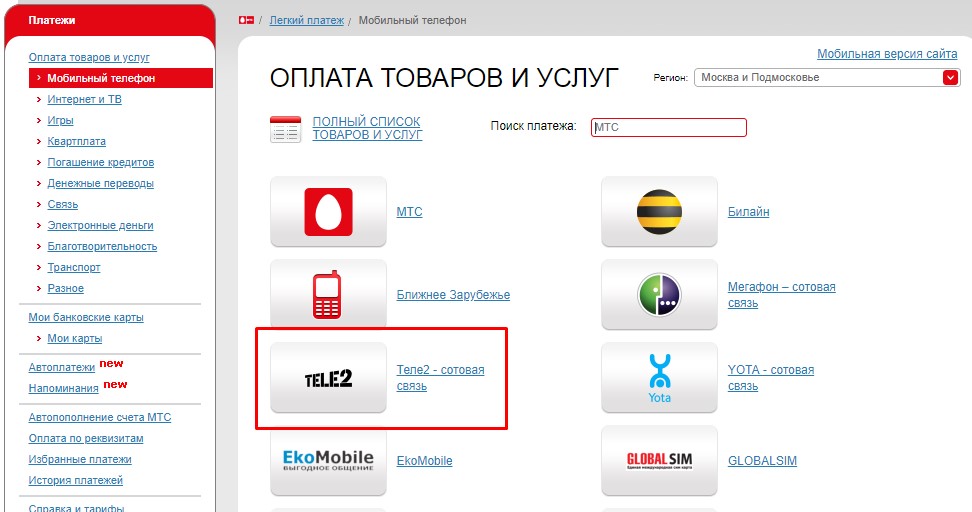
 На старом устройстве выберите контент для передачи и нажмите Отправить .
На старом устройстве выберите контент для передачи и нажмите Отправить .
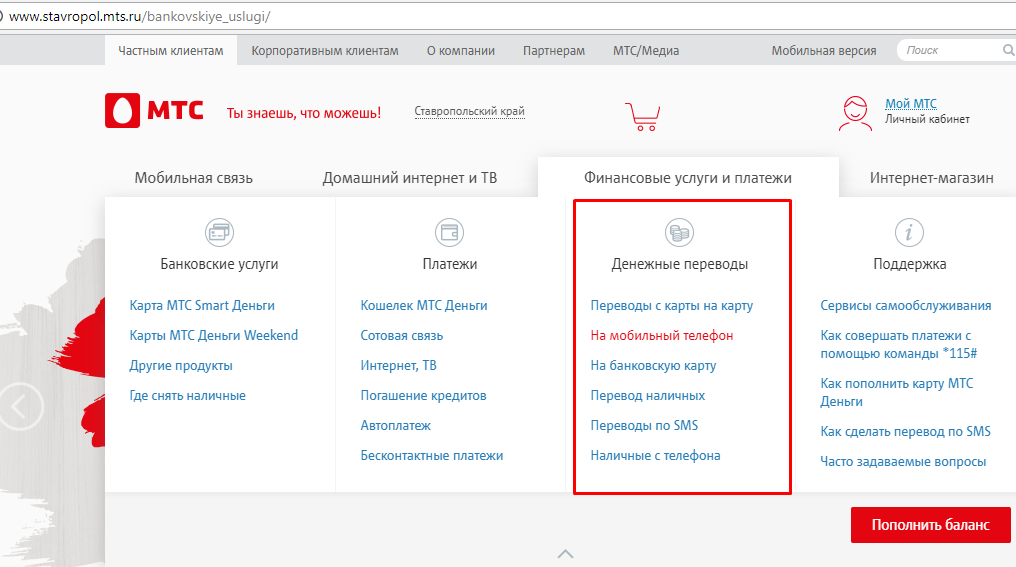

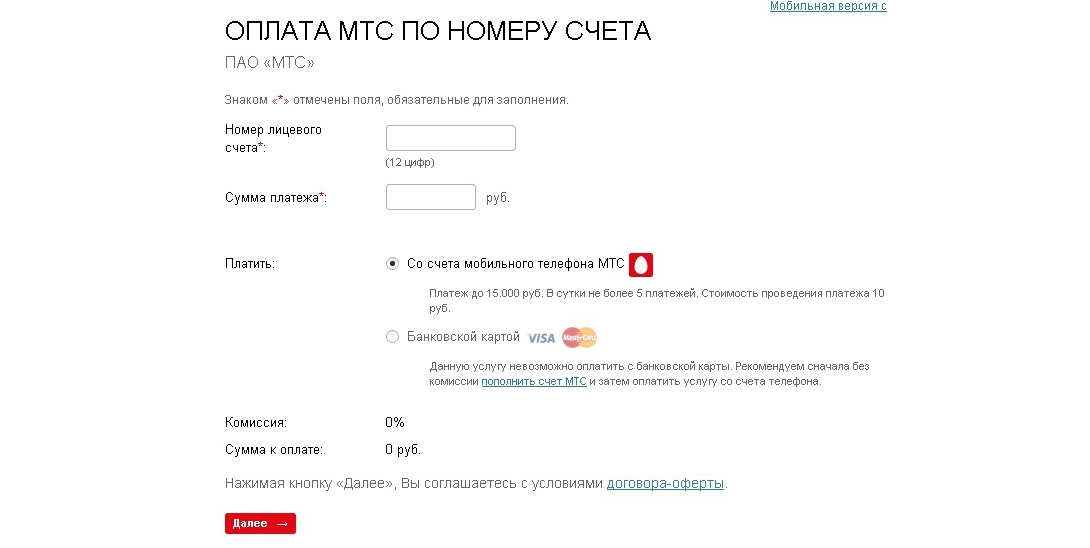



 Если номер, на который вы звоните, занят или не отвечает, положите трубку и подождите несколько секунд. Повторите шаги 1 и 2. Переадресация вызовов теперь действует.
Если номер, на который вы звоните, занят или не отвечает, положите трубку и подождите несколько секунд. Повторите шаги 1 и 2. Переадресация вызовов теперь действует.